Como configurar el router FRITZ!Box 7590 para fibra FTTH de Movistar
por Antonio Delgado 8Las conexiones de fibra FTTH suelen incluir un ONT, encargado de recibir y convertir la señal de fibra óptica y un router que se encarga de gestionar la conexión a Internet de los distintos aparatos que tenemos en nuestra red. Generalmente, las operadoras en España incluyen ya sus propios equipos, o bien un ONT y router por separado o, más recientemente, equipos que cuentan con ONT y Router en un mismo aparato. El problema de estos equipos es que los routers integrados no suelen ser precisamente de alto rendimiento ni calidad, por lo que muchas veces ganaremos estabilidad, velocidad y más opciones utilizando un router propio independiente como el FRITZ!Box 7590 que analizamos recientemente.
Para poder utilizarlo como router tenemos que conectarlo a la ONT y realizar algunas configuraciones dependiendo de la operadora, en el caso en el que tengamos un Router+ONT, tendremos que configurar el router en modo Bridge para que el FRITZ!Box 7590 tome el control y funcione como único router en la ecuación. Las configuraciones dependen de cada router y operadora, en el truco de hoy nos vamos a centrar en como utilizar el FRITZ!Box 7590 con fibra FTTH de Movistar y, en concreto, con su router+ONT HGU MitraStar GPT-2541GNAC.

Primer paso, configurar el router HGU MitraStar GPT-2541GNAC en modo Bridge
Aunque se puede realizar este proceso en distinto orden, vamos a empezar primero por poner el Router de Movistar en modo bridge y después configuraremos el FRITZ!Box 7590. Para ello debemos acceder a la configuración del router MitraSTar vía web. Si tenemos los valores por defecto, tenemos que conectarnos a una red por cable o WiFi de ese router y entrar en la web http://192.168.1.1 , ahí se nos pedirá una contraseña de administrador que se encuentra escrita en una pegatina debajo del router. Si la hemos cambiado previamente tendremos que usar la contraseña que hayamos definido.
Una vez dentro de la configuración básica del router de Movistar, tendremos que irnos a la parte de la Configuración Avanzada que nos permitirá tocar más opciones. Para ello deberemos pulsar el menú "Configuración Avanzada" que se encuentra abajo de todo en la parte izquierda de la interfaz.
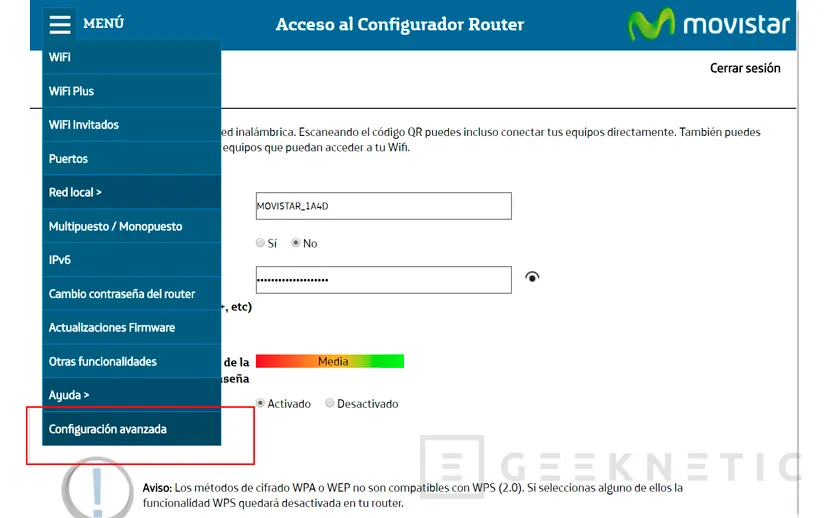
Una vez hecho esto y tras aceptar un aviso, se nos abrirá la interfaz del modo avanzado y tendremos multitud de opciones nuevas para configurar. En este caso la que nos interesa está dentro del menú "Advanced Setup" en la sección WAN Service.
Dentro de esa sección tenemos el servicio WAN PPoE, que generalmente es el último de la lista. Debemos seleccionarlo, pulsar en desconectar y pulsar el botón de Remove, de tal manera que quedará eliminado. (si en algún momento queremos volver a configurar el router en modo multipuesto solo tendremos que mantener pulsado el botón de reset trasero durante unos 10 segundos para cargar la configuración de fábrica)
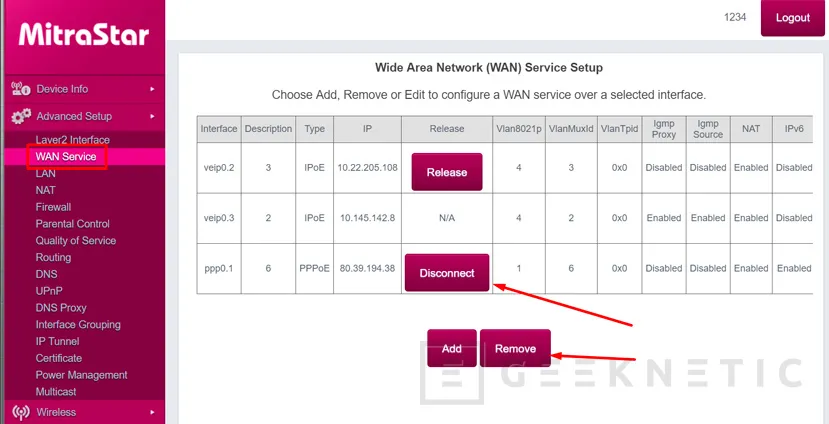
Ahora, dentro de la misma sección, deberemos pulsar en ADD para añadir un nuevo servicio WAN y, en este caso, en las opciones que nos dejará escoger seleccionamos "Bridging". Dejamos el resto como está y luego, más abajo, deberemos configurar el valor de prioridad 8921P y el VLAN ID de 802.1Q. Los valores son de 1 para la prioridad y de 6 para el VLAN ID.
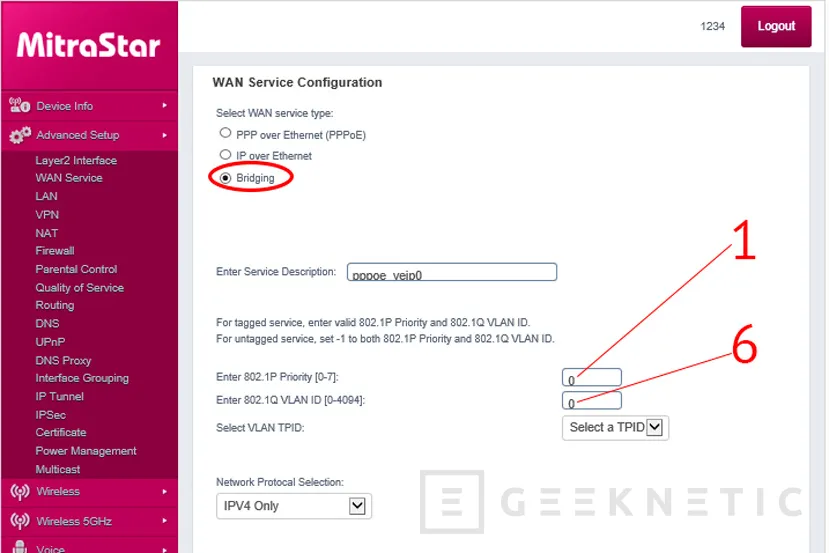
Ahora solo tendremos que darle a NEXT y a APPLY/SAVE y ya tendremos configurado el router en modo Bridge. Tras realizar esta configuración es necesario reiniciar el router.
Segundo paso, configurar el FRITZ!Box 7590 como router principal
Ahora que el router de Movistar está configurado en modo bridge ya no actuará como tal y solo tendremos activa la parte ONT en el dispositivo. Para levantar la conexión a Internet es necesario que inicie el PPPoE el router FRITZ!Box 7590. Para ello podemos o bien hacerlo manualmente desde el princiipio o bien utilizar el asistente inicial para la conexión a Internet. Aún utilizando el asistente tendremos que configurar manualmente unos parámetros.
Primero de todo accedemos al menú de configuración del FRITZ!Box 7590, para ello tenemos que conectarnos a este router mediante cable o con la red WiFi. La clave de acceso se encuentra en la pegatina de la parte inferior del router. Para acceder al menú podemos hacerlo a través de la dirección http://fritz.box o directamente con la ip local de la puerta de enlace, que por defecto suele ser http://192.168.178.1.
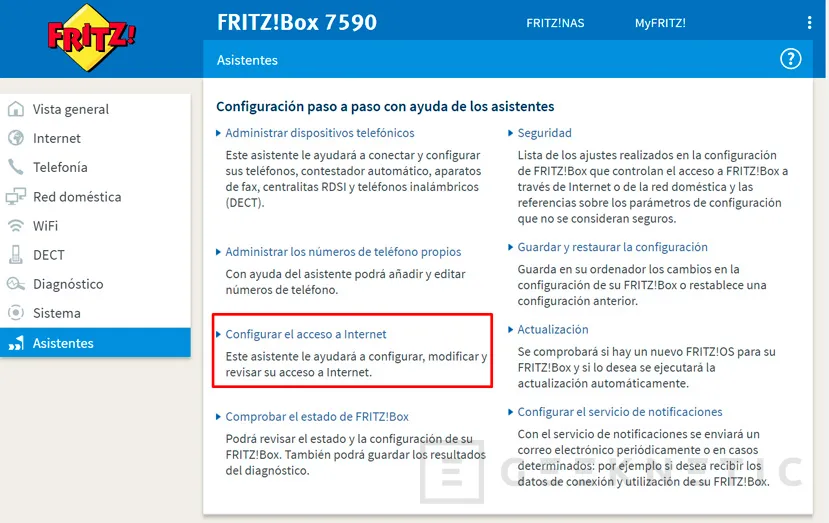
Debemos iniciar la configuración de Internet en la sección de Asistentes->Configurar el acceso a Internet, nos preguntará qué operador utilizamos, aunque Movistar no sale en la lista, por lo que tendremos que selección "Otro Proveedor de Internet" y poner manualmente Movistar en el nombre.
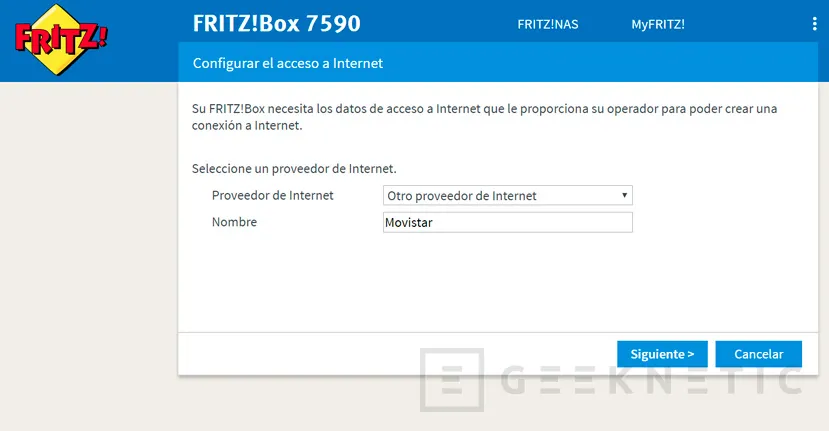
Posteriormente deberemos seleccionar "Conexión a un Cablemódem (conexión vía cable)", ya que no vamos a utilizar el modem ADSL2 del Fritz!Box. El asistente nos indicará que no conectemos el puerto WAN todavía.
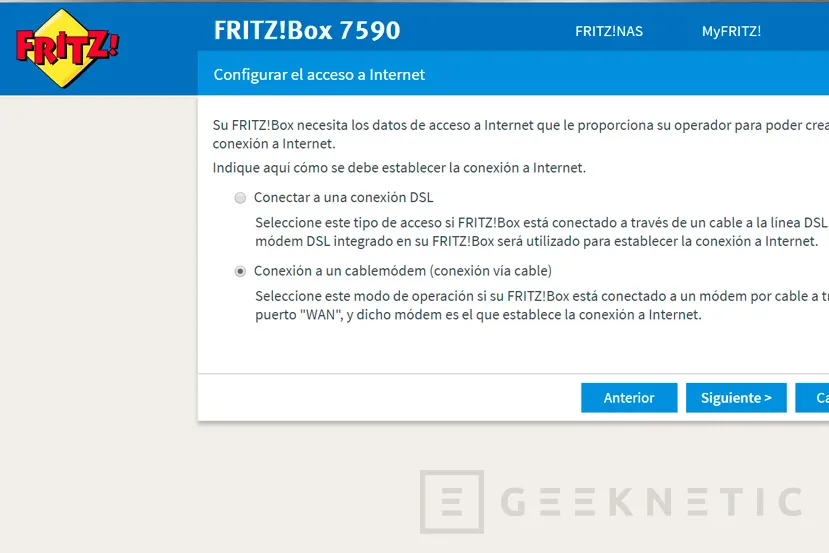
Posteriormente seleccionaremos la velocidad de conexión a Internet para que el router pueda priorizar dependiendo del ancho de banda, esta velocidad depende de la conexión que tengamos contratada.
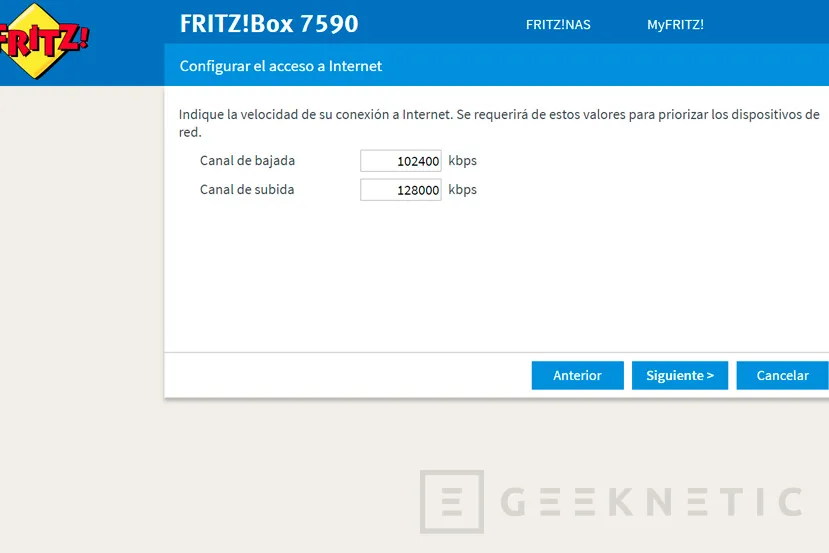
Tras esta configuración, ya podremos conectar el puerto WAN a uno de los puertos LAN del Router/ONT de Movistar tras lo que finalizará la configuración. Sin embargo, tendremos que modificar
Por defecto el FritzBox! 7590 nos activa un límite de tiempo que desconecta la conexión a los 300 segundos de inactividad, esto es util en tarifas con límite de datos, pero en España no suelen ser habituales de momento, por lo que podremos desactivarlo posteriormente.
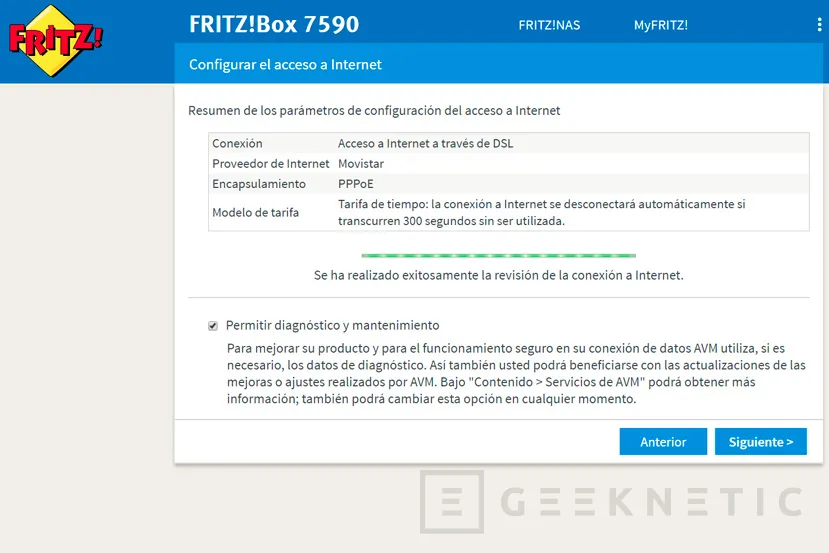
Ahora deberemos ir a la sección de Internet->Datos de acceso, donde veremos la opción marcada de Conexión a un módem o a un router externo.
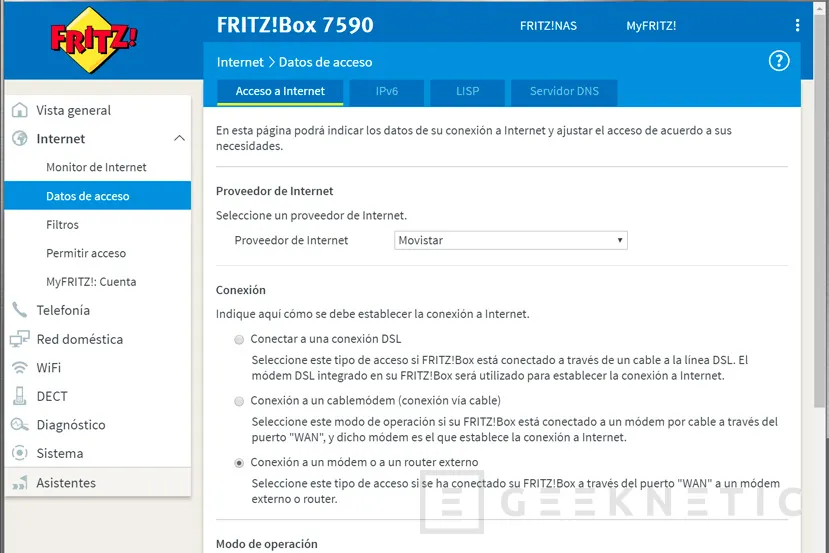
Más abajo veremos la opción de "Datos de Acceso" donde deberemos marcar que sí se requieren datos e introducir los datos de acceso de movistar que son los siguientes:
- Usuario: adslppp@telefonicanetpa
- Clave: adslppp
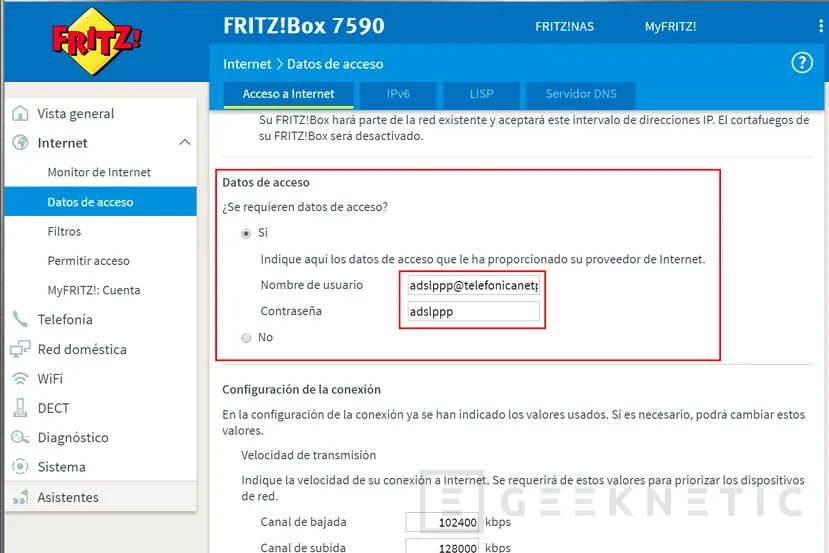
Más abajo, en la zona donde indica Configuración VLAN deberemos poner el identificador que ya colocamos en el router de Movistar, es decir 6 como identificador VLAN.
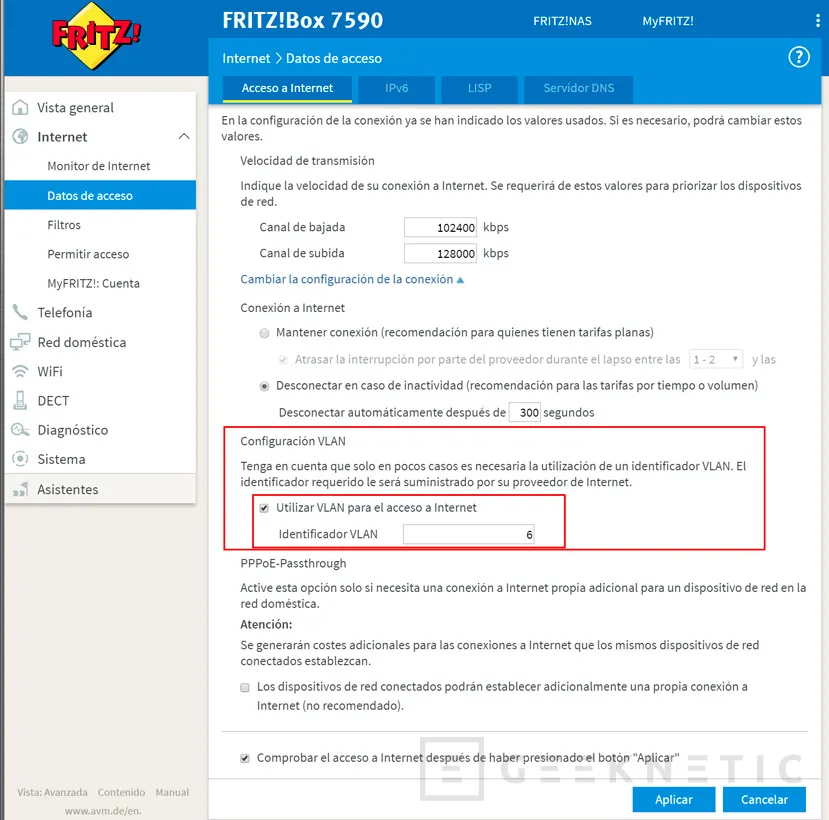
Una vez pulsemos Aplicar, el router reconocerá la nueva configuración y la aplicará, en caso de que haya algún problema podremos reiniciarlo y ya tendremos conexión a Internet con el FRITZ!Box 7590 como router con fibra FTTH de Movistar, con toda su gestión de puertos, firewall y demás servicios que son tan sencillos de configurar en este router.
Fin del Artículo. ¡Cuéntanos algo en los Comentarios!











